windows10用户账户控制怎么取消?win10系统弹出用户账户控制提示框来管理我们安装某些程序,提醒用户相应的风险,如果不需要这个弹窗提醒的话,应该怎么取消呢?有需要的快来查看详细教程吧。
1、在键盘上按下【win】+【R】。
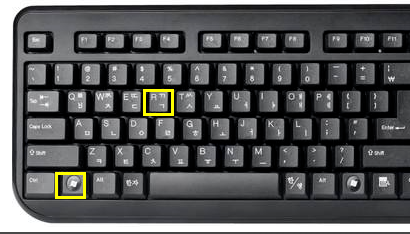
2、然后在弹出的运行窗口中输入【msconfig】。点击【确定】
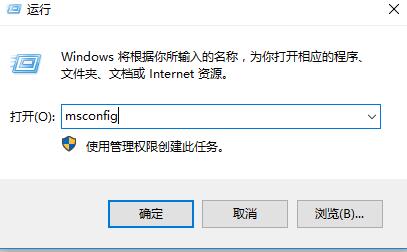
3、然后在弹出的窗口中,选择【工具】,找到【更改UAC设置 更改用户账户控制设置】,点击【启动】
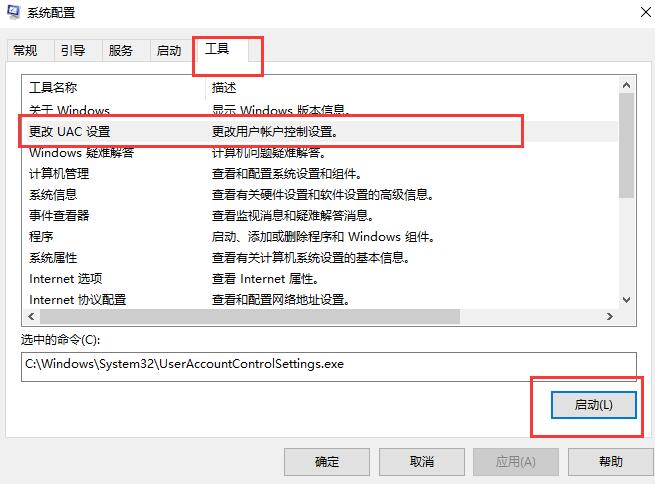
4、将其调整到【从不通知】,然后点击【确定】
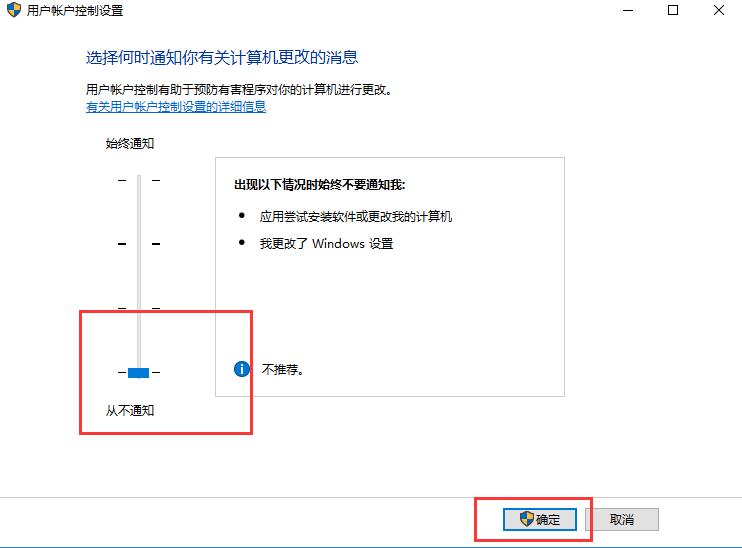
以上就是本站为广大用户们提供的win10用户账户控制取消详细方法教程了,希望能够帮助到广大的用户们,谢谢阅读。


 时间 2022-12-14 17:39:32
时间 2022-12-14 17:39:32 作者 admin
作者 admin 来源
来源 

